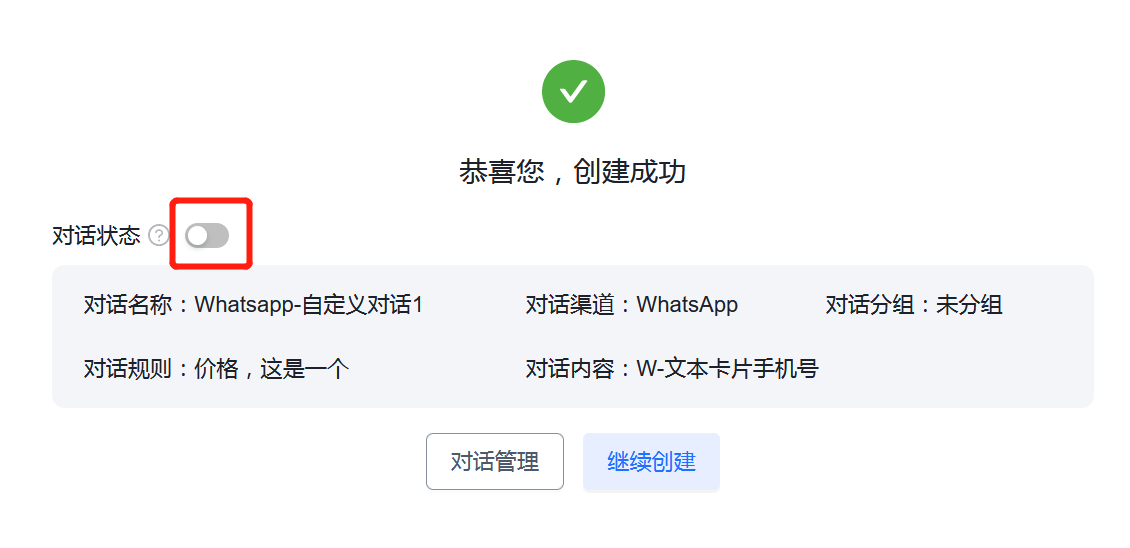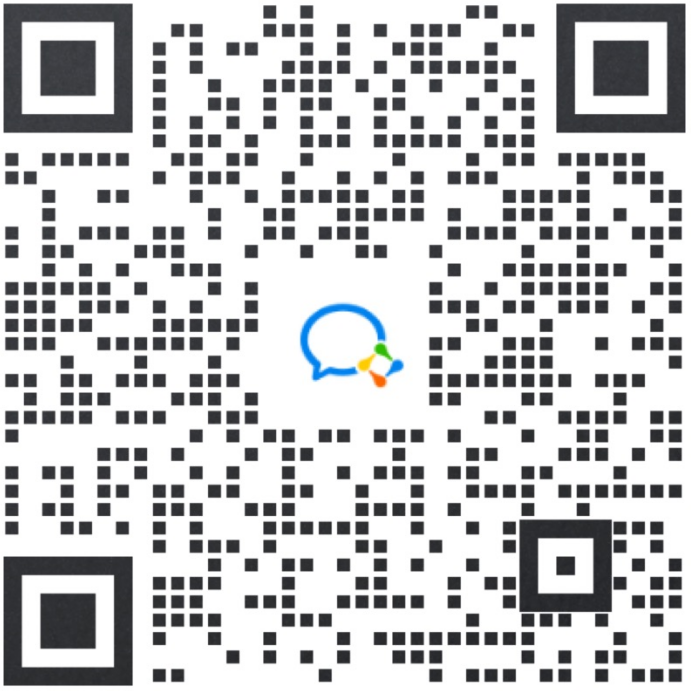点击创建对话->点击自定义对话->进入创建自定义对话页面,点击“创建对话规则”:
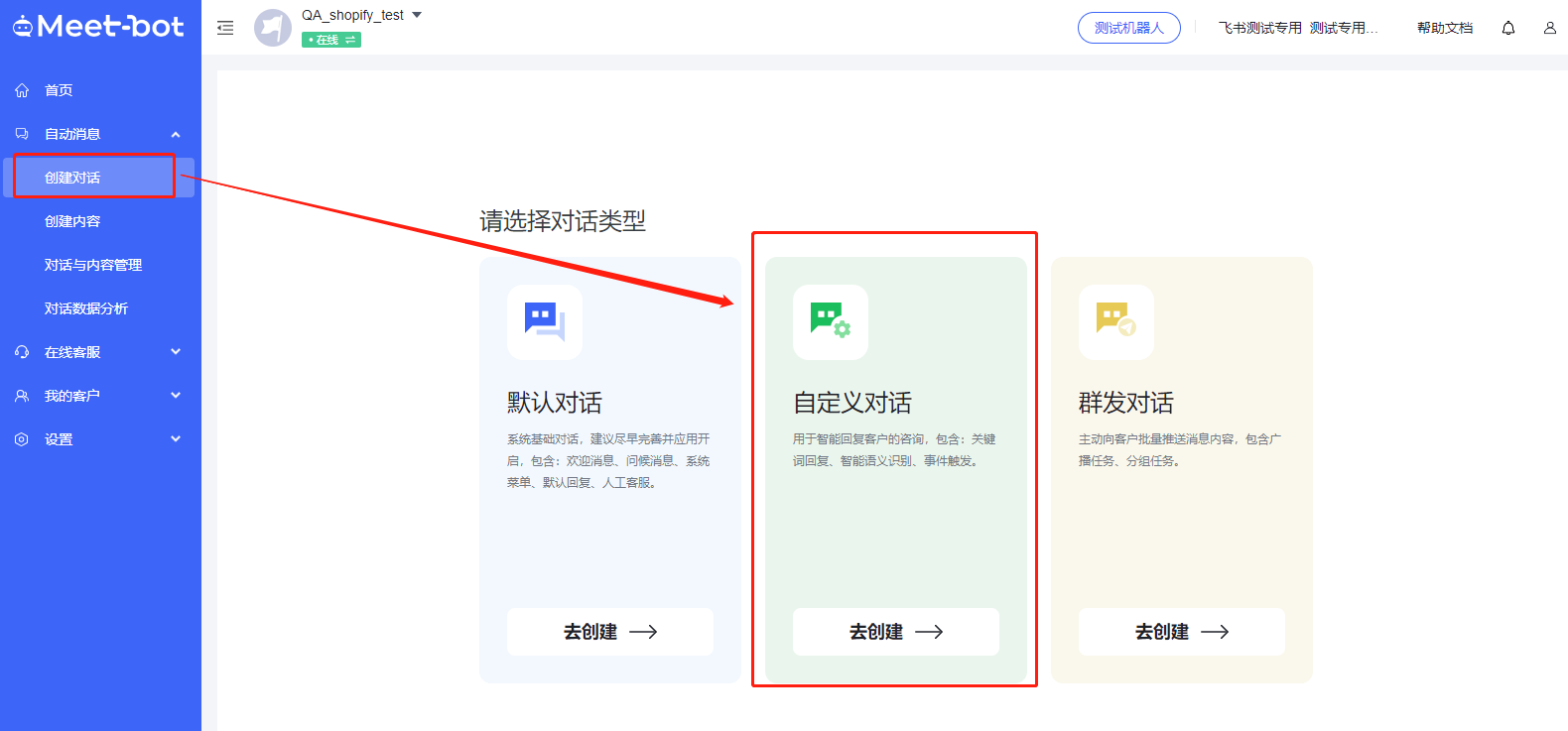
创建关键词
进入创建关键词规则页面
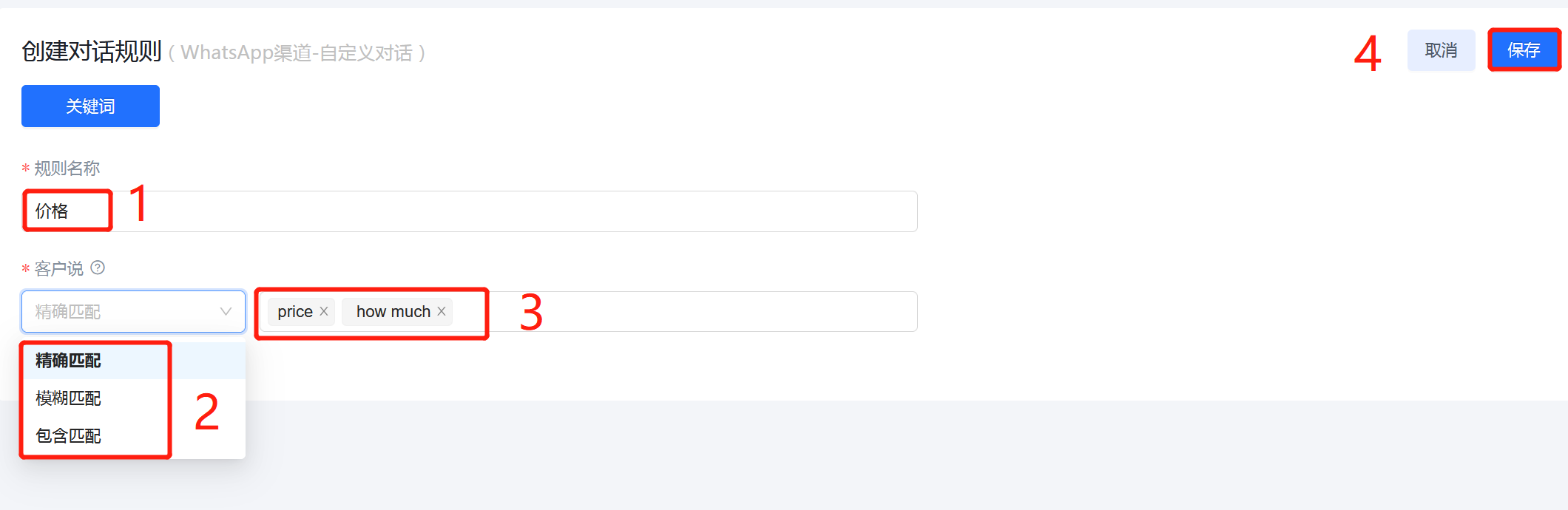
- 输入规则名称,用于表明该对话的作用,方便后续查找;
- 确定匹配优先级:同一对话中,精确匹配>意图识别>包含匹配>模糊匹配;
- 输入表达类似语言的近义词;
- 完成所有设置后点击保存;
- 模糊匹配:用户输入的内容和您设置的关键词大体一样;
- 精确匹配:用户输入的内容和您设置的关键词一模一样(不区分大小写);
- 包含匹配:用户输入的内容「包含」您设置的关键词
创建NLP语义
点击选中NLP语义
- 输入规则名称,用于表明该对话的作用,方便后续查找;
- 选择语义范围,包含:售前/售中/售后/基础/物流;
- 在选中范围内确定具体语义,点击不同语义右边会出现对应的中文释义,可根据释义调整;
- 选好内容点击保存;
点击保存后回到创建对话页面,可以看到刚刚创建完成的规则:
- 对于设置完成的规则,可点击编辑进入原规则页面进行修改;复制新增形成规则一样但名称不同的规则;点击删除该规则;
- 默认展示最新创建的8个规则,点击“展开更多”可查看更多;
创建多轮内容
点击创建多轮内容

进入多轮内容创建页面:
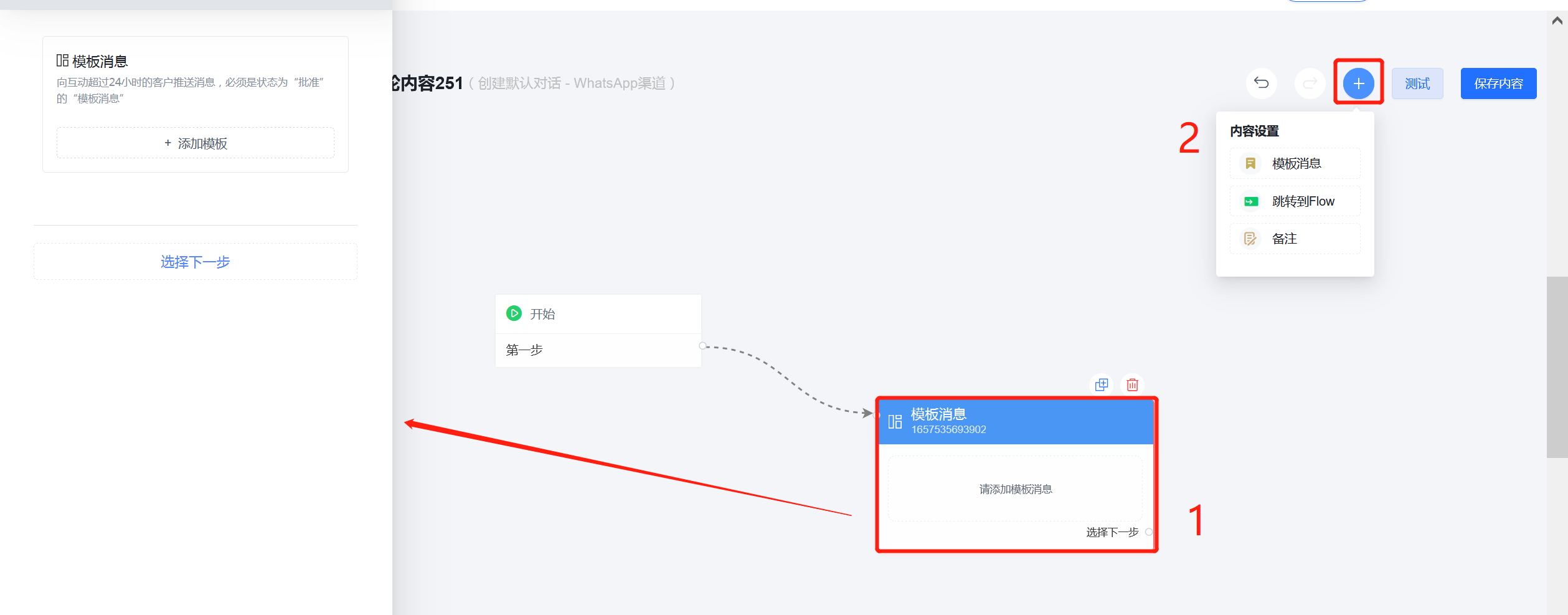
- 进入创建页面,默认生成第一张消息卡片,点击卡片弹出左侧编辑框,操作详见 多轮内容
- 完成第一张卡片编辑后,点击页面右上角“+”,选择“发送消息”增加新的消息卡片,编辑方式见步骤1;选择“跳转到Flow”与其他已创建的多轮内容关联;选择“备注”增加高亮文字说明,用于注释;
- 手动连接页面上已有消息卡片/Flow上圆点,确定关联关系;
右上角“测试”和“保存内容”与单轮内容一致。
创建对话
完成规则和内容设置后,可先筛选规则:
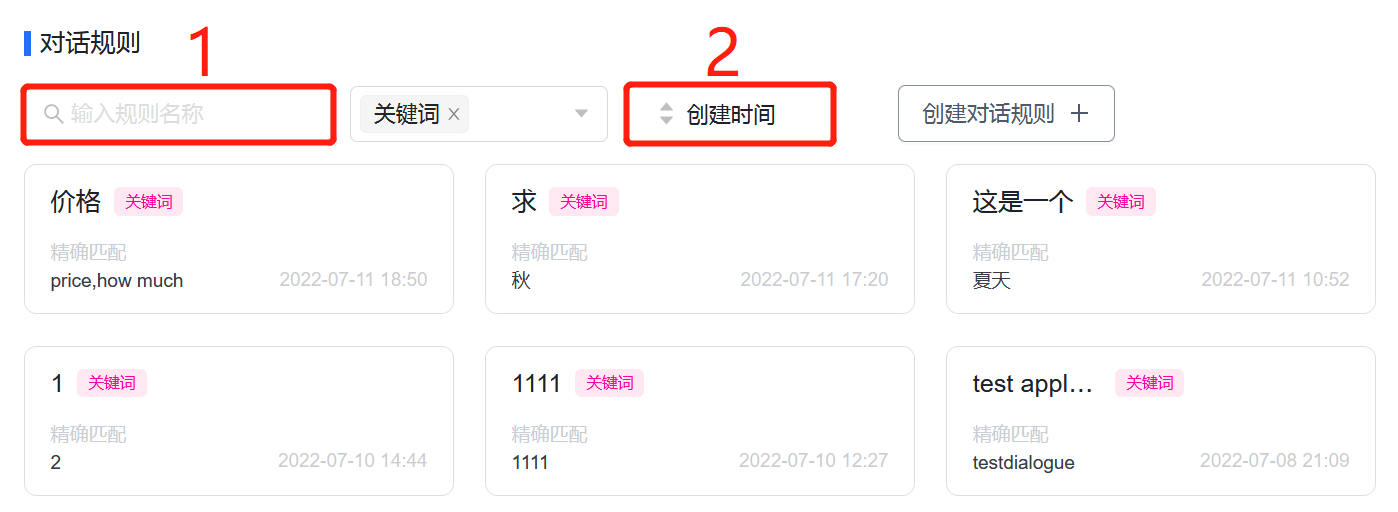
- 通过名称包含的关键词搜索消息内容;
- 根据创建时间正序/倒序排列;
再筛选内容:
通过各类筛选/排序查找内容:
- 通过名称包含的关键词搜索消息内容;
- 选择分组筛选消息内容;
- 类型分为单轮/多轮;
- 创建时间可升序/降序排列;
选中规则和内容,进行组合
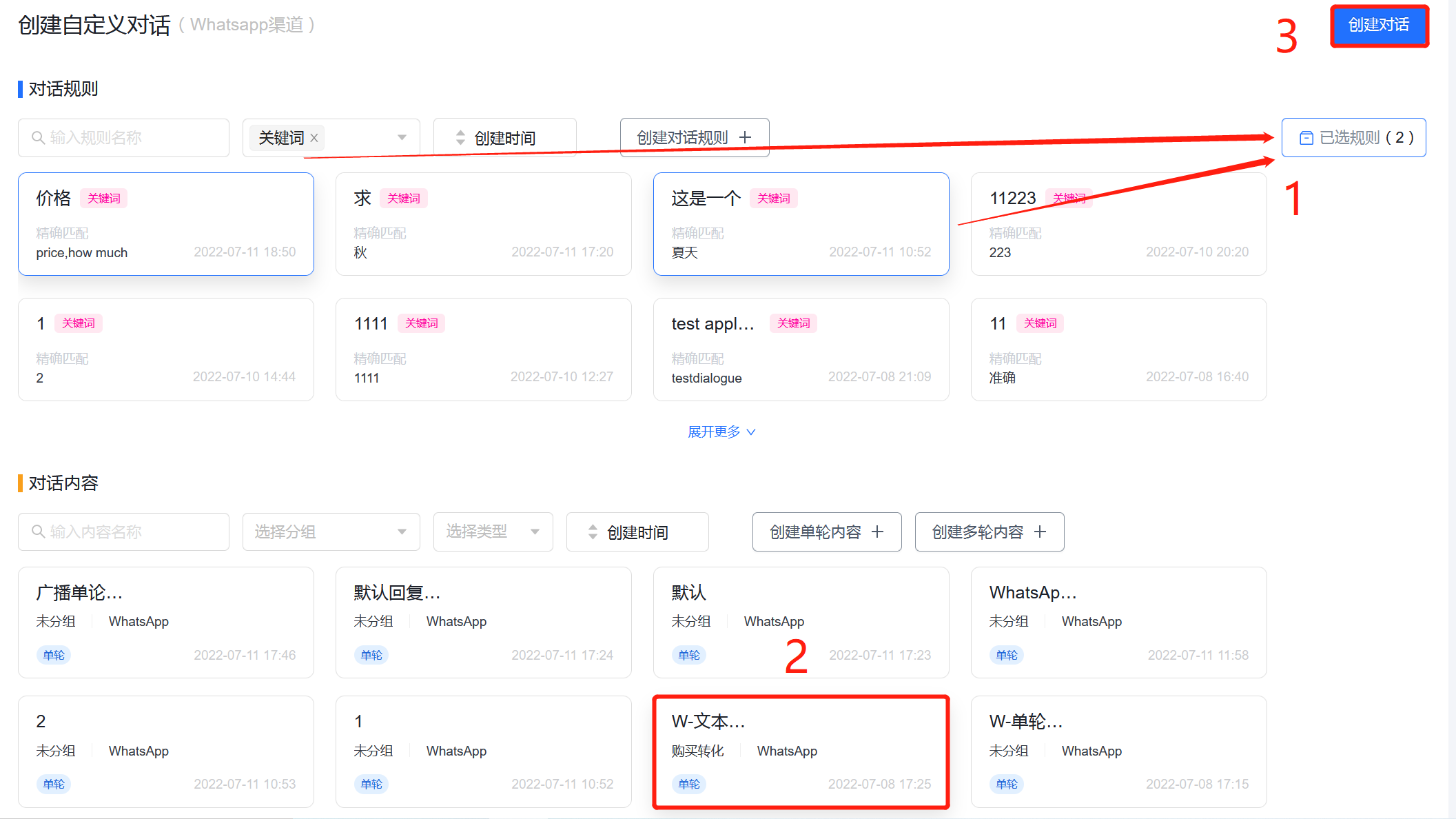
- 可选择一种或多种规则,在右上角会显示已选数量;
- 多个规则只能对应一个内容;
- 选中以后点击创建对话;
- 自定义内容名称,方便查找;
- 可选择加入已有分组或保存至未分组;
创建成功后可选择直接开启对话状态,用户可在对话框收到内容,或者暂时关闭,需要时去对话管理打开